Cov txheej txheem:
- Kauj ruam 1: Tsis lees paub
- Kauj ruam 2: Taw qhia
- Kauj Ruam 3: Cov Npe Cov Khoom
- Kauj ruam 4: Pib
- Kauj Ruam 5: Khoos phis tawj siv lub laptop
- Kauj Ruam 6: Qhib Microsoft Office Word 2007 Software
- Kauj Ruam 7: Qhib Software
- Kauj Ruam 8: Ntxig Lub Rooj
- Kauj Ruam 9: Ntxig Cov Lus
- Kauj Ruam 10: Ntxiv Kab thiab/lossis Kab
- Kauj Ruam 11: Cov Khoom Kawg

Video: Yuav Tsim Li Cas thiab Ntxig Ib Lub Rooj Thiab Ntxiv Kab Ntxiv Thiab/lossis Kab Rau Cov Lus Hauv Microsoft Office Word 2007: 11 Cov Kauj Ruam

2024 Tus sau: John Day | [email protected]. Kawg hloov kho: 2024-01-30 09:25
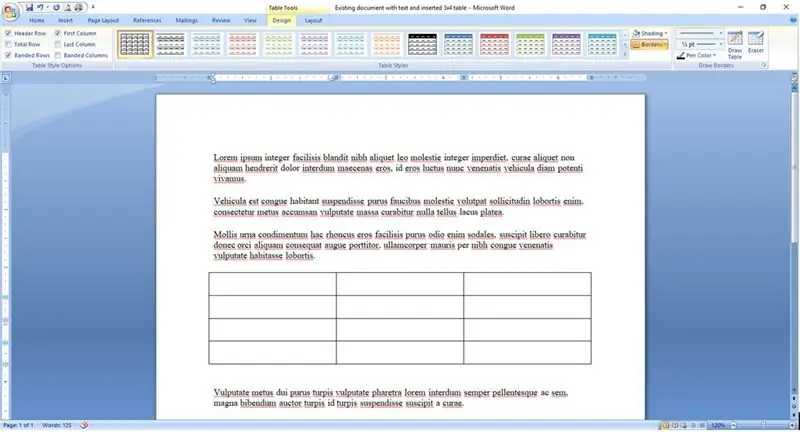
Koj puas tau muaj cov ntaub ntawv ntau uas koj tab tom ua haujlwm nrog thiab xav rau koj tus kheej … "Kuv yuav ua li cas thiaj li ua tau txhua yam ntawm cov ntaub ntawv no zoo dua thiab nkag siab yooj yim dua?" Yog tias yog, tom qab ntawd lub rooj hauv Microsoft Office Word 2007 yuav yog koj cov lus teb.
Kauj ruam 1: Tsis lees paub
Muaj ntau txoj hauv kev los tsim, ntxig, thiab kho lub rooj hauv Microsoft Office Word 2007; Cov Lus Qhia no yog txoj hauv kev kuv, raws li tus kws sau ntawv, nyiam ua cov kauj ruam no. Cov txheej txheem no tau ua tiav ntawm Hewlett Packard (HP) lub laptop siv Windows 10 operating system.
Kauj ruam 2: Taw qhia
Txhawm rau qhia cov ntaub ntawv zoo dua (xws li cov lej, hnub, thiab lwm yam) cov duab thiab kom ntseeg tau tias cov ntaub ntawv nyeem tau yooj yim thiab tuaj yeem txheeb xyuas kev siv lub rooj tuaj yeem pab tau. Ib lub rooj tuaj yeem nqa cov ntaub ntawv thiab ua kom nkag siab yooj yim dua los ntawm kev teeb tsa cov ntaub ntawv.
Kauj Ruam 3: Cov Npe Cov Khoom
- Laptop
- Lub laptop fais fab qaum
- Microsoft Office Word 2007 software
- Nas (yog tias xaiv siv ib qho)
- Cov ntaub ntawv yuav tsum tau nkag rau hauv rooj
-
Kev paub pib ntawm kev paub siv computer xws li:
- "Sab laug-nyem" thiab "txoj cai-nyem" siv tus nas lossis lub khawm laptop
- Siv tus scrolling bar
- Nthuav nthuav folders
- Highlighting cells/ntawv
- Cov txuj ci yooj yim rau kev teeb tsa xws li ua kom pom tseeb thiab ua kom cov ntawv nyob nruab nrab
- Lwm yam
Kauj ruam 4: Pib
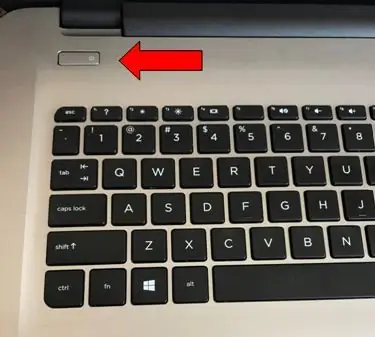
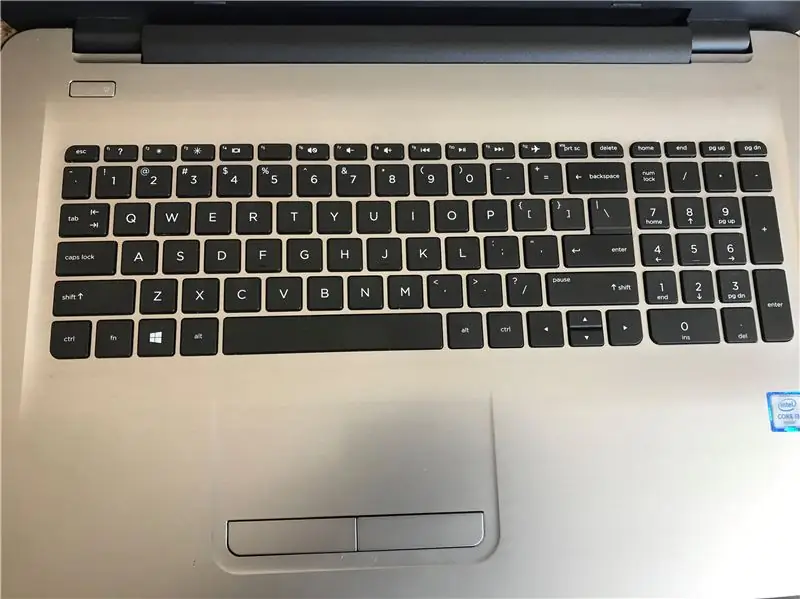
-
Qhib lub laptop. Txog Qhov Kev Qhia Ntawv no lub laptop HP tau siv thiab lub hwj huam khawm nyob rau sab saum toj ntawm cov keyboard hauv kaum sab laug.
Tso sijhawm rau lub khoos phis tawj kom muaj zog thiab mus dhau ib qho kev hloov pauv tshiab, cov txheej txheem kev nyab xeeb, thiab lwm yam
Kauj Ruam 5: Khoos phis tawj siv lub laptop
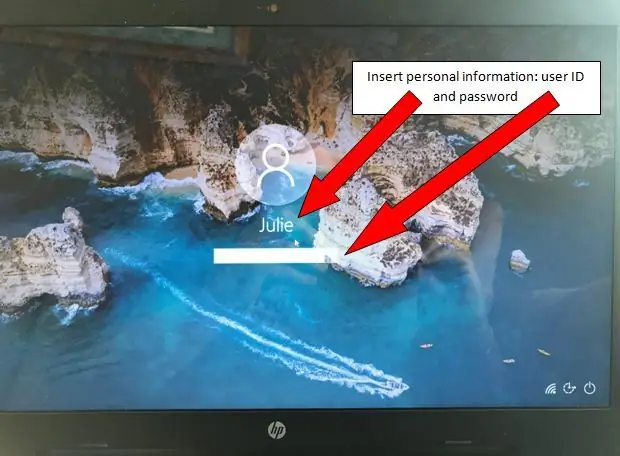
-
Thaum lub laptop tau teeb tsa, nkag mus rau lub laptop.
- Yog tias siv koj lub khoos phis tawj ntiag tug ces nkag mus rau koj cov ntaub ntawv, yog tias koj muaj teeb meem nkag mus rau lub chaw tsim khoom laptop.
- Yog tias siv lub khoos phis tawj ua haujlwm ces ua raws txhua txoj hauv kev thiab cov cai hais txog kev nkag mus rau lub khoos phis tawj. Yog tias koj muaj teeb meem nkag mus, hu rau koj lub tuam txhab IT (Information Technology) chav haujlwm.
Kauj Ruam 6: Qhib Microsoft Office Word 2007 Software
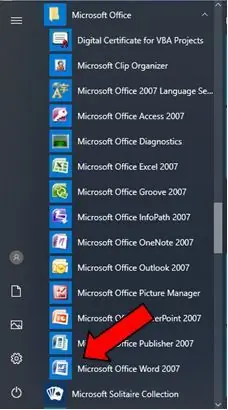


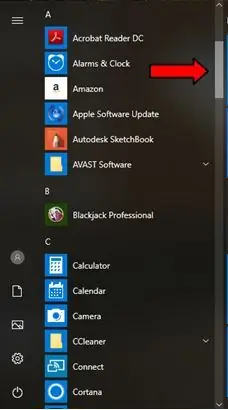
-
Nrhiav thiab qhib Microsoft Office Word 2007 software ntawm lub khoos phis tawj los ntawm ob-nias ntawm lub cim.
-
Yog tias lub cim tsis nyob ntawm lub khoos phis tawj ntawm lub computer nyem rau ntawm Windows lub cim nyob hauv qab sab laug ntawm lub vijtsam.
Tom qab ntawd siv cov npe nyob rau sab laug ntawm cov pop-up uas yog nyob rau hauv kev txiav txim raws tus lej siv cov kab ntawv kab nyob ntawm sab xis
-
- Yog tias Lo Lus software tau yuav los ua ib feem ntawm pob loj Microsoft Office tom qab ntawd koj yuav tsum nrhiav Microsoft Office hauv cov npe, nthuav cov npe ntawd thiab tom qab ntawd nyem rau Microsoft Office Word 2007 qhib lub software.
Kauj Ruam 7: Qhib Software
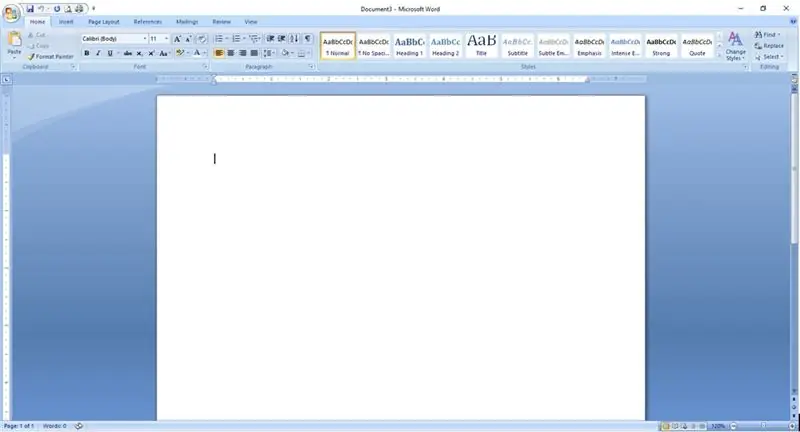
-
Thaum koj qhib Lo Lus software, nws yuav qhib rau daim ntawv uas tsis muaj tus cursor nyob rau ntawm kaum sab laug ntawm nplooj ntawv. Koj kuj tseem tuaj yeem ntxig lub rooj rau hauv cov ntawv uas twb tau tsim lawm uas muaj cov ntawv sau rau ntawm nws.
Qhov twg tus cursor nyob yog qhov twg lub rooj yuav raug ntxig
Kauj Ruam 8: Ntxig Lub Rooj
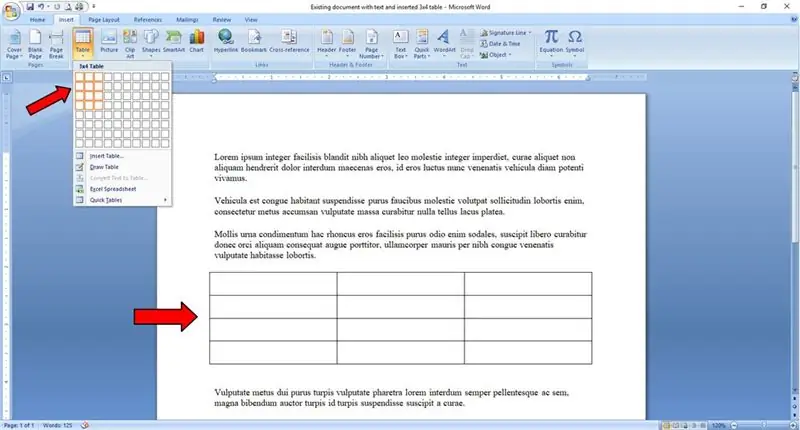
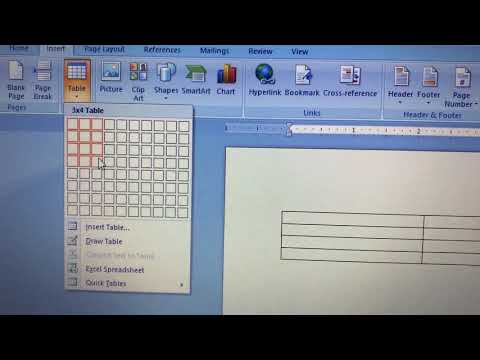
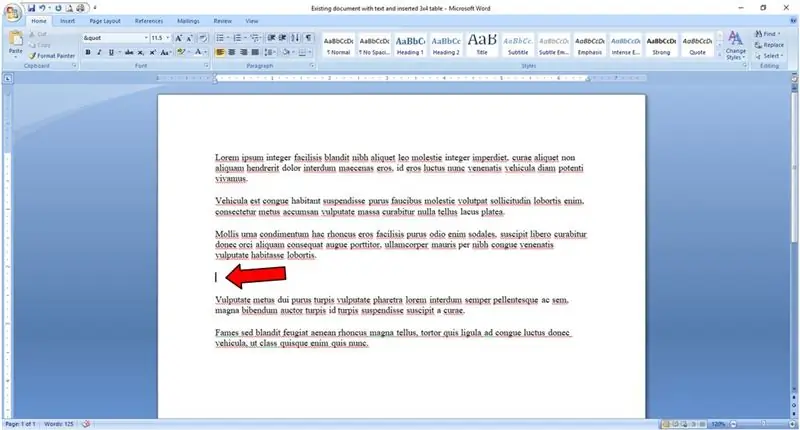
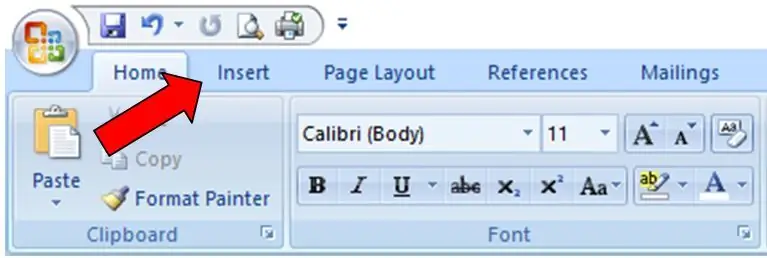
- Nrhiav tus cursor hauv qhov chaw koj xav tso lub rooj.
- Nyem rau ntawm "Insert" ribbon qhia qhov Insert commands.
- Nyem rau ntawm tus xub me uas nyob hauv qab ntawm Lub Rooj khawm kom nthuav dav cov kev xaiv khawm. Muaj ntau txoj kev xaiv uas koj tuaj yeem siv.
-
Txhawm rau ntxig cov lus nrawm uas koj tuaj yeem hloov kho tom qab, yuj hla lub thawv rau saum cov kev xaiv nqis los.
- Ntau lub thawv koj hais txog kab rov tav yuav tsim kab hauv koj lub rooj.
- Ntau lub thawv koj hais txog ntsug yuav tsim kab hauv koj lub rooj.
- Piv txwv li, yog tias koj xav tsim lub rooj nrog 3 kab thiab 4 kab koj yuav hais txog lub rooj 3x4.
Kauj Ruam 9: Ntxig Cov Lus
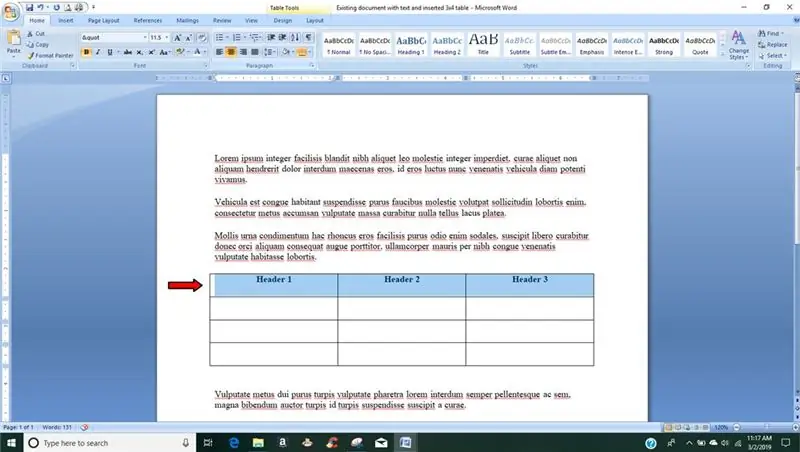
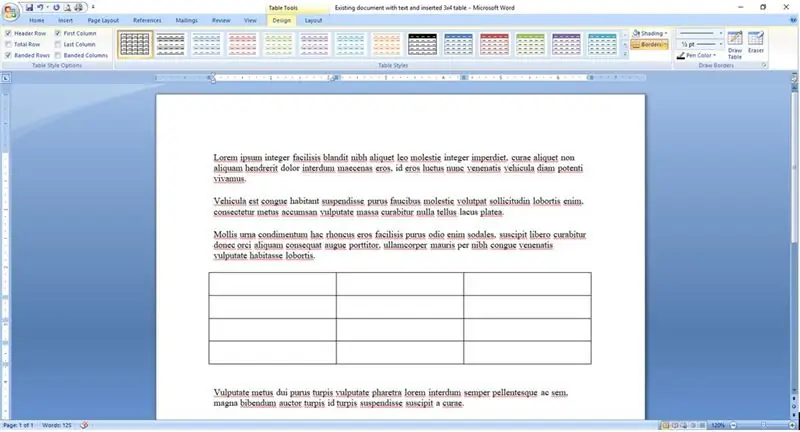
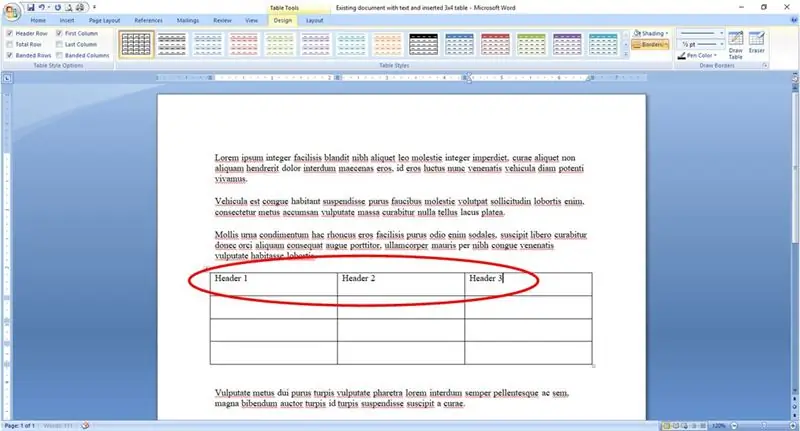
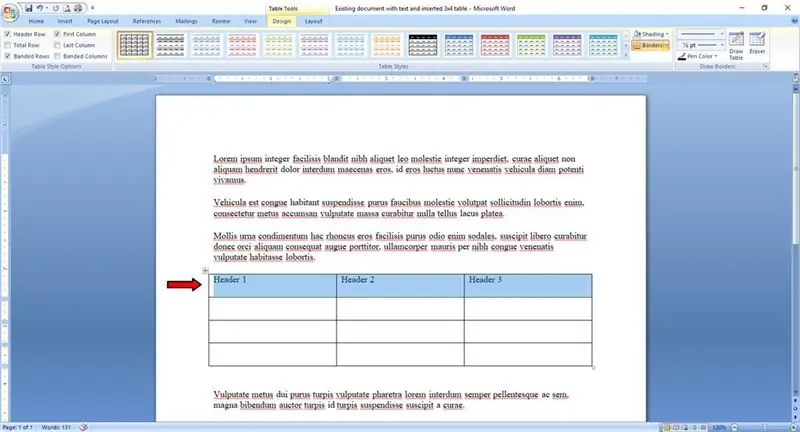
-
Txij ntawm no lub software yuav ntxig lub rooj.
- Koj tuaj yeem pib ntxig koj cov ntaub ntawv thiab siv cov txheej txheem txheej txheem uas koj tuaj yeem ua siab tawv, hloov font, chaw, thiab lwm yam ntawv uas koj ntxig rau hauv lub rooj, xws li headers.
- Hauv qhov piv txwv no kuv tau ntxiv lub taub hau rau hauv kab ntawv, nyob rau nruab nrab thiab ua kom cov ntawv muaj zog. Txhawm rau ua txhua yam ntawm no ib zaug kuv tau hais qhia lub xov tooj thiab tom qab ntawd ua qhov kev teeb tsa.
Kauj Ruam 10: Ntxiv Kab thiab/lossis Kab
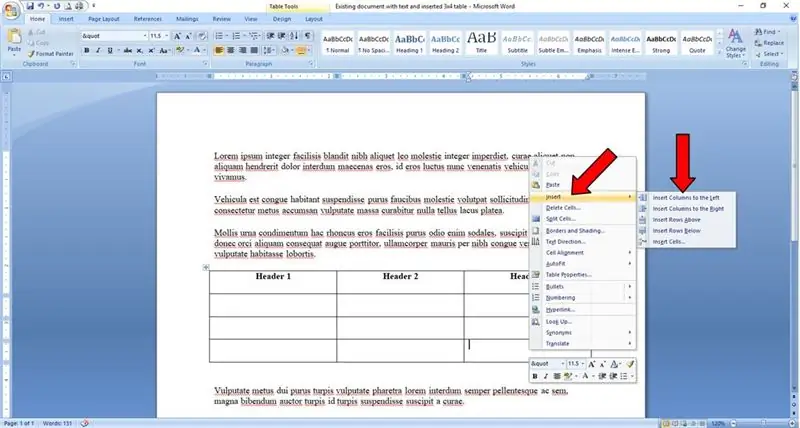

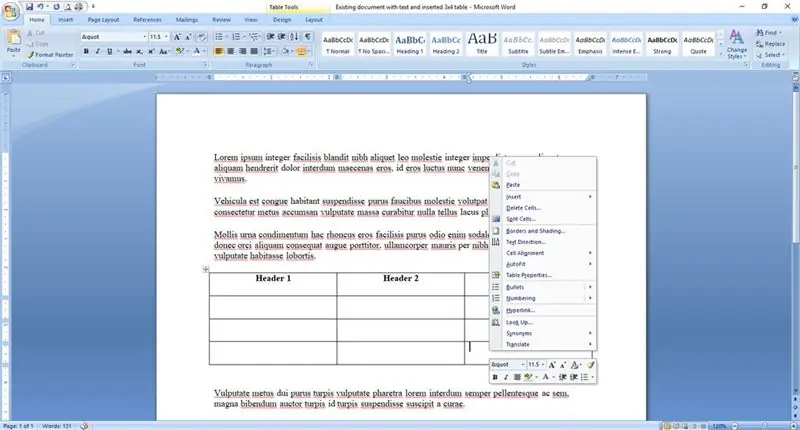
-
Yog tias koj txiav txim siab tias koj yuav tsum nthuav koj lub rooj thiab xav tau kab lossis kab ntxiv:
- Nrhiav koj tus cursor hauv kab uas nyob ib sab lossis kab rau qhov uas koj xav ntxiv cov kab lossis kab ntxiv.
- Txoj cai-nyem kom pom qhov nco-down thiab hover hla qhov "ntxig" hais kom ua.
- Cov txheej txheej tom ntej ntawm kev poob qis yuav tshwm thiab qhia ntau yam lus txib xws li "Ntxig Kab Kab rau sab xis" lossis "Ntxig Kab Hauv Qab". Koj tuaj yeem xaiv qhov kev xaiv twg haum rau cov ntaub ntawv koj tab tom ua haujlwm nrog.
Kauj Ruam 11: Cov Khoom Kawg
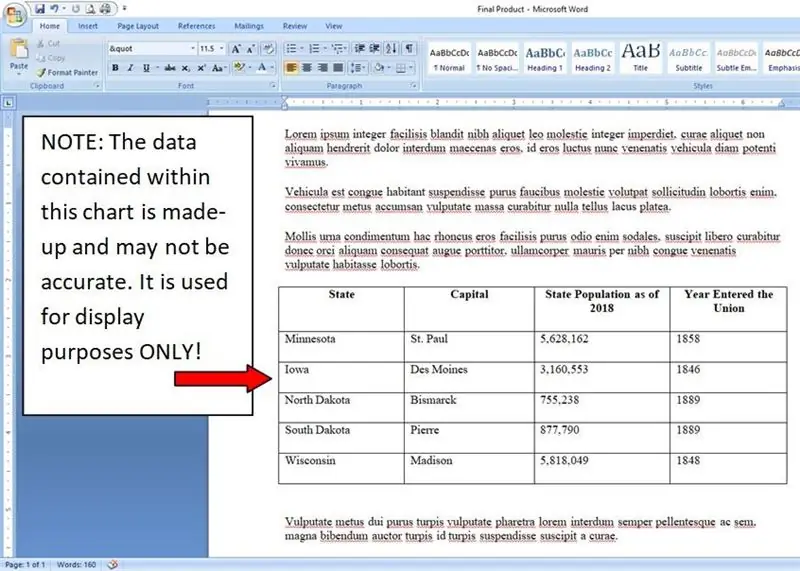
-
Txij ntawm no koj tau tsim/kho lub rooj los qhia koj cov ntaub ntawv.
Qhov piv txwv no yog lub rooj tsim los qhia lub xeev cov peev txheej, cov pejxeem raws li xyoo 2018, thiab xyoo uas lub xeev nkag mus koom uake ntawm lub xeev kuv nyob (MN) thiab 4 lub xeev nyob ib puag ncig
Pom zoo:
Ntxiv Kab Kab rau hauv Boombox Nrog Cov Kab Xev: 5 Kauj Ruam

Ntxiv Kab Kab rau hauv Boombox Nrog Daim Kab Xev: ** Raws li nrog txhua qhov kev qhia, koj coj koj cov khoom / kev noj qab haus huv / yam twg los rau hauv koj txhais tes thaum sim! Ua tib zoo saib xyuas qhov muaj hluav taws xob ntau ntawm lub rooj tsav xwm tseem ceeb, cov hlau kub, thiab lwm yam. Ua tib zoo thiab ua siab ntev yuav coj koj mus rau qhov ua tiav. ** Tsi
Tig Koj Lub Qhov Rooj Qhov Rooj Mus Rau Hauv Qhov Rooj Ntse Nrog Nrog IFTTT: 8 Kauj Ruam

Tig Koj Lub Qhov Rooj Qhov Rooj Mus Rau Hauv Lub Ntsej Muag Qhov Rooj Nrog IFTTT: Lub WiFi Qhov Rooj Tswb tig koj lub qhov rooj uas twb muaj lawm mus rau hauv lub qhov rooj ntse. https://www.fireflyelectronix.com/product/wifidoor
Tig Koj Lub Qhov Rooj Hauv Qhov Rooj Mus Rau Hauv Qhov Rooj Ntse Nrog Lub Tsev Pabcuam: 6 Kauj Ruam

Tig Koj Lub Qhov Rooj Qhov Rooj Mus Rau Hauv Qhov Rooj Ntse Nrog Tus Pab Hauv Tsev: Hloov koj lub qhov rooj uas twb muaj lawm mus rau hauv lub qhov rooj ntse. Tau txais kev ceeb toom rau koj lub xov tooj lossis ua ke nrog koj lub koob yees duab lub qhov rooj uas twb muaj lawm kom tau txais daim duab lossis video ceeb toom txhua lub sijhawm ib tus neeg hu koj lub tswb
Tsim Arduino Rau Hauv Nissan Qashqai rau Automate Wing Mirror Folding lossis Lwm Yam Ntxiv: 9 Cov Kauj Ruam (nrog Duab)

Tsim Arduino Rau Hauv Nissan Qashqai rau Automate Wing Mirror Folding lossis Lwm Yam Ntxiv: Nissan Qashqai J10 muaj ob peb yam me me cuam tshuam txog kev tswj hwm uas tuaj yeem yooj yim dua. Ib ntawm lawv yog yuav tsum nco ntsoov thawb lub iav qhib/kaw hloov ua ntej coj tus yuam sij tawm ntawm qhov hluav taws. Lwm qhov me me teeb tsa
Yuav Ua Li Cas Tau Txais Cov Nkauj Los Ntawm Txhua Qhov (Haha) Lub Vev Xaib (Ntev Li Koj Tau hnov Nws Koj Yuav Tau Txais Nws Ok Zoo Yog Nws Tau Ntxig Hauv Flash Koj Yuav Tsis Muaj Peev Xwm) EDITED !!!!! Ntxiv Info: 4 Cov Kauj Ruam

Yuav Ua Li Cas Tau Txais Cov Nkauj Los Ntawm Txhua Qhov (Haha) Lub Vev Xaib (Ntev Li Koj Tau hnov Nws Koj Yuav Tau Txais Nws … Ok Zoo Yog Nws Tau Ntxig Hauv Flash Koj Yuav Tsis Muaj Peev Xwm) EDITED !!!!! Ntxiv Cov Lus Qhia: yog tias koj tau mus rau lub vev xaib thiab nws ua nkauj nkauj uas koj nyiam thiab xav tau nws ntawm no yog cov lus qhia rau koj tsis yog kuv qhov txhaum yog tias koj cuam tshuam qee yam (tsuas yog txoj hauv kev nws yuav tshwm sim yog tias koj pib tshem cov khoom yam tsis muaj laj thawj. ) Kuv tuaj yeem tau txais cov nkauj rau
